Részletes útmutató a Windows 10-be való bejelentkezés sikertelenségének javításához
"Nem tudok bejelentkezni a Windows 10-es számítógépemre! Tudja valaki, hogy miért?"
Annyira kiábrándító és bosszantó lenne, ha nem tudnál bejelentkezni a Windows 10-be, még a helyes jelszóval sem. Szerencsére itt vagy! Ez a bejegyzés bemutatja a lehetséges okokat és... Hogyan javítsuk ki a Windows 10 bejelentkezési problémáit lépésről lépésre útmutatóval!
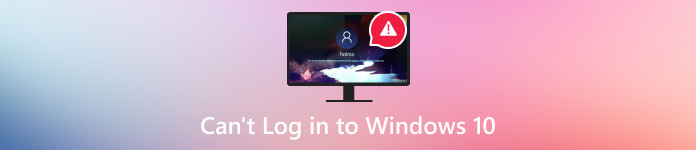
Ebben a cikkben:
1. rész. Miért nem tudok bejelentkezni a Windows 10-be helyes jelszóval?
Sok oka lehet annak, hogy miért nem tudunk bejelentkezni a Windows 10-es fiókjába. Íme néhány lehetséges ok:
• Engedélyezte a Caps Lock/Num Lock billentyűket.
• Nem működik a billentyűzeted.
• Gyenge internetkapcsolat (ha Microsoft-fiókot használ).
• Harmadik féltől származó szoftver/hardver interferencia.
• A felhasználói fiók profilmappája vagy a kapcsolódó fájlok (például az NTUSER.DAT) hibásak.
2. rész. A Windows 10 bejelentkezési problémáinak javítása
1. módszer. Virtuális billentyűzet használata
Ha azt tapasztalja, hogy a billentyűzet hibásan működik, használhatja a képernyőn megjelenő billentyűzetet. A bejelentkezési képernyőn kattintson a Könnyű hozzáférés majd nyomja meg a Képernyő-billentyűzet. Válassza ki a billentyűket a jelszó beírásához.
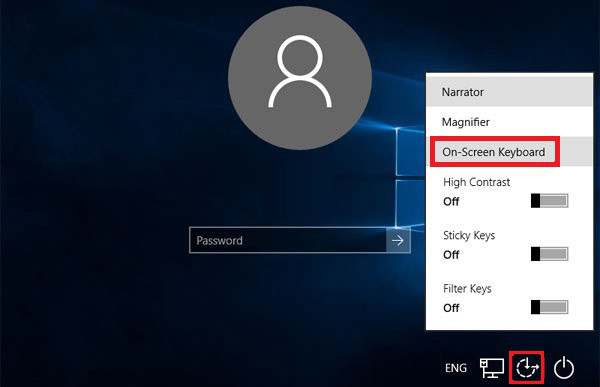
2. módszer: Újraindítás
Néha egy egyszerű újraindítás megoldhatja a legtöbb eszközproblémát, például a hálózat nem működőképességét, a program nem reagálását, a képernyőidő nem működikstb. A Windows 10 bejelentkezési problémáinak megoldásához újraindíthatja a számítógépet is.
A számítógép újraindításához nyomja meg a bekapcsológombot a bejelentkezési képernyőn, és válassza az Újraindítás lehetőséget.

3. módszer: Csatlakozás az internethez
Amikor be szeretne jelentkezni Microsoft-fiókjába, aktív internetkapcsolattal kell rendelkeznie. Kattintson a bejelentkezési képernyő jobb alsó sarkában található Hálózati minta ikonra, és csatlakozzon a hálózatához.
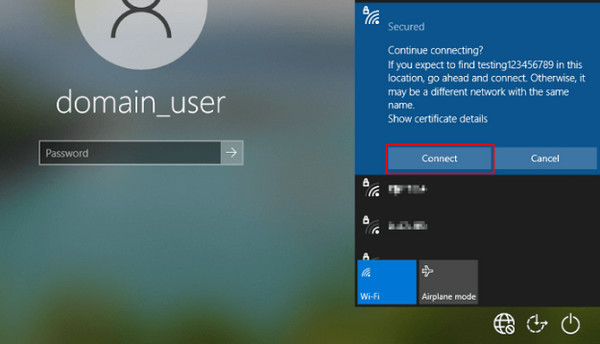
4. módszer: Indítsa el a számítógépet csökkentett módban
A Windows 10 bejelentkezési problémáit úgy is megoldhatod, hogy csökkentett módban indítod az eszközt, amely csak a szükséges illesztőprogramokat és szolgáltatásokat tölti be, de letiltja az indítási programokat, különösen a harmadik féltől származó szoftvereket. Íme néhány egyszerű lépés:
Kattintson a bekapcsológombra a zárolási képernyőn. Ezután nyomja meg a Váltás és Újrakezd egy időben.
Kövesd az utat: Hibaelhárítás – Speciális beállítások – Indítási beállítások – Újraindítás.
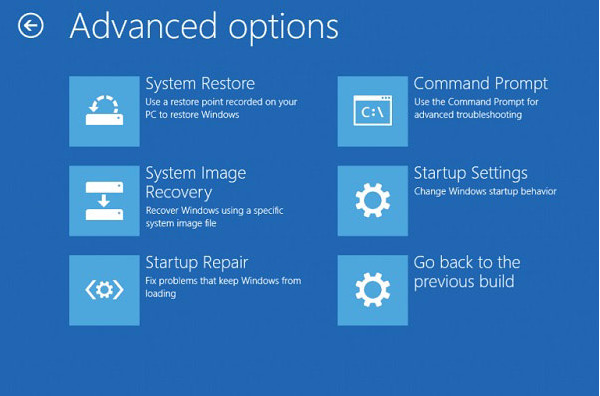
Miután a készülék újraindult, válassza a 5. lehetőség a listából Biztonságos mód.

5. módszer: A helyi fiók használata
Ha sietős a számítógép használata, először bejelentkezhet egy helyi fiókkal. A lépések is egyszerűek:
Indítsa el a számítógépet csökkentett módban az utolsó módszerrel.
Ezután kattintson a Start menü és válassza ki Beállítások.
Kattintson Fiók – Az Ön adatai – Jelentkezzen be inkább helyi fiókkal.
Írja be a jelszavát és felhasználónevét, majd kattintson a Tovább gombra.
Jelentkezzen ki, majd jelentkezzen be a helyi fiókjával.
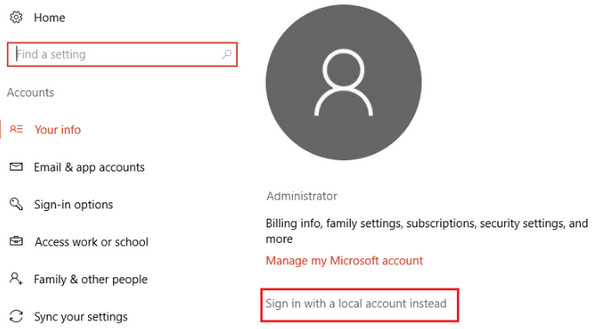
3. rész. A Windows jelszó visszaállítása a Windows 10 bejelentkezési problémáinak javításához
Ha már az összes fenti módszert kipróbáltad, de hiába, megpróbálhatod a végső megoldást - imyPass Windows jelszó visszaállítása Windows jelszó visszaállítása egyetlen kattintással.

Több mint 4 000 000 letöltés
A Windows 10 bejelentkezési jelszavának visszaállítása adatvesztés nélkül.
Egyablakos megoldás a Windows 10 bejelentkezési problémáinak megoldására.
Távolítsa el és állítsa vissza a Windows jelszót másodpercek alatt.
Kövesse az alábbi lépéseket, ha nem tud bejelentkezni a Windows 10 rendszerű számítógépére:
Letöltés és telepítés
Töltsd le ezt a hasznos jelszó-visszaállító eszközt ingyenesen a fenti gombra kattintva. A sikeres telepítés után automatikusan elindul.
Indítólemez létrehozása
Választhat egy CD/DVD vagy egy USB pendrive-ot rendszerindító lemezként az igényeid szerint a felületen. Ezután kattints a megfelelőre Írjon CD/DVD-t vagy az USB írása gombra. Amikor az írási folyamat befejeződött, kattintson az rendben és vedd ki az elégetett lemezt.

Helyezze be a lemezt a lezárt számítógépbe
Indítsa újra a zárolt számítógépet, és helyezze be az írott lemezt vagy meghajtót. Nyomja meg a gombot. F12 vagy KILÉPÉS a billentyűzeten a belépéshez Rendszerinditási menü.
Zárolt számítógép indítása az égett lemezzel
Jelölje ki az égett lemezt a lefelé és felfelé mutató nyíllal, majd nyomja meg a Belép gombra. Mentse el, és lépjen ki a rendszerindító menüből. Később a számítógép automatikusan újraindul.

Windows jelszó visszaállítása
A szoftver megváltozását a zárolt számítógép újraindítása után fogja látni. Válassza ki a Windows operációs rendszert és azt a fiókot, amelyhez vissza szeretné állítani a jelszót. Ezután kattintson a Jelszó visszaállítása gombra, és kövesse a képernyőn megjelenő utasításokat a folytatáshoz.

Indítsa újra a számítógépet
Nyomja meg az Újraindítás gombot a számítógép újraindításához.

Következtetés
Ne ess pánikba, ha olyan problémákkal találkozol, mint a nem tudok bejelentkezni a Windows 10-beKövesd ezt az átfogó útmutatót az okok elemzéséhez és a célzott hibaelhárításhoz! Végül, de nem utolsósorban, az imyPass Windows Password Reset segítségével visszaállíthatod a Windows 10 jelszavadat. Egyébként arra is használhatod, hogy A Windows 10 jelszókérésének letiltása alvás után.
Forró megoldások
-
Windows jelszó
- Kerülje ki a Windows 8 jelszavát
- Adminisztrátori jelszó megjelenítése CMD használatával
- Kerülje el a Windows 10 jelszavát
- Hack jelszó Windows számítógépen
- Kerülje ki a rendszergazdai jelszót a Windows rendszeren
- Az 5 legjobb Windows 10 jelszótörő
- Windows Vista jelszó visszaállítása
- Ingyenes Windows jelszó-helyreállító eszközök
-
Windows tippek
-
Windows javítása
-
Jelszó tippek
Windows jelszó visszaállítása
Állítsa vissza a Windows rendszergazdai/felhasználói fiókot
Ingyenes letöltés Ingyenes letöltés
